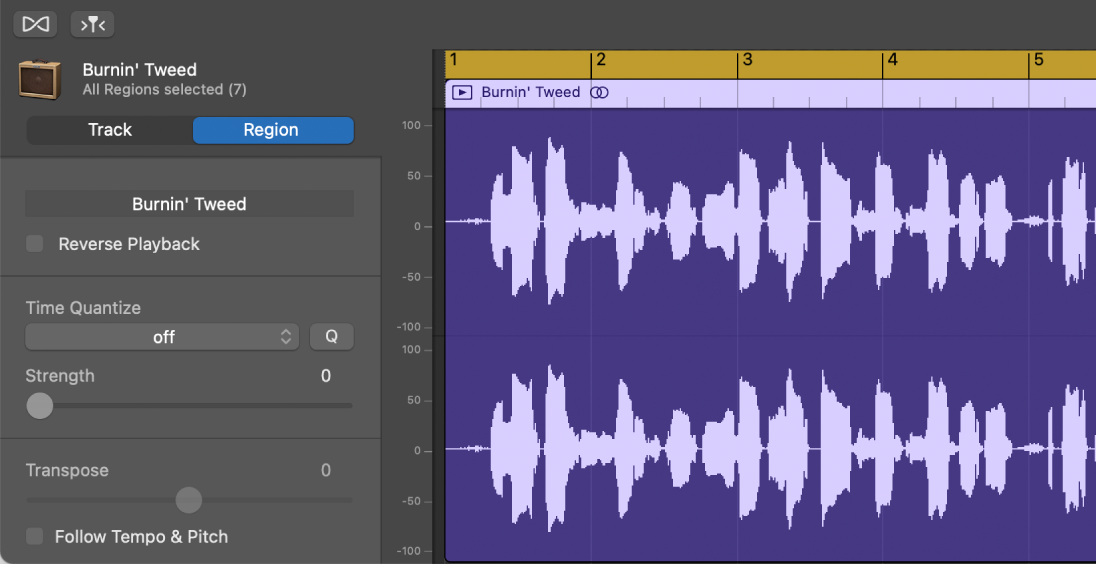Úvod do Editora audia v aplikácii GarageBand na Macu
Editor audia podrobne zobrazuje časť audiostopy a zobrazuje krivku audia rozsahov stopy v časovej mriežke.
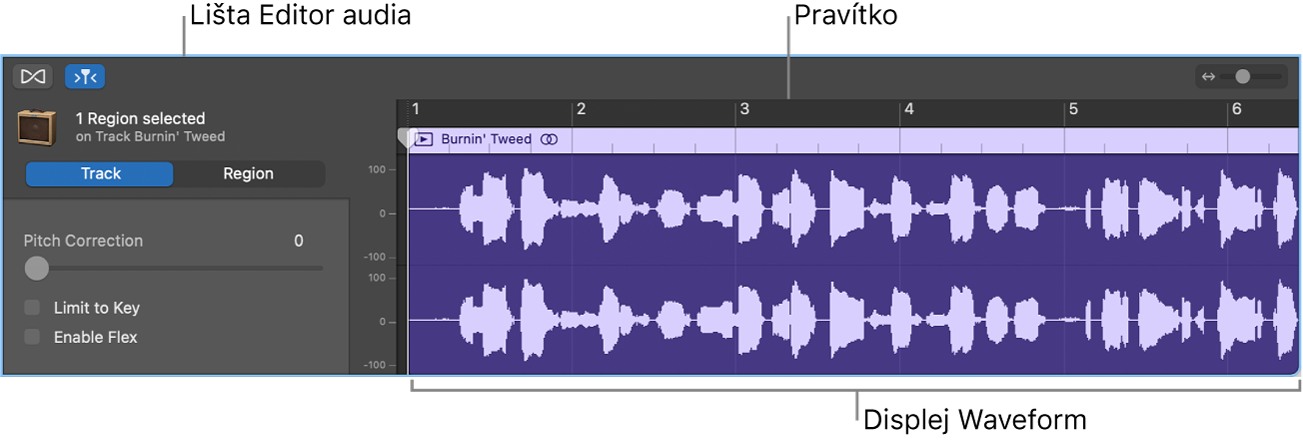
V Editore audia môžete presunúť a orezať rozsahy audia, rozdeliť ich a spojiť, ako aj inak ich upraviť. V Editore audia môžete rolovať a približovať a môžete tiež priblížiť amplitúdu kriviek v rozsahoch audia. Úpravy vykonané v Editore audia sú nedeštruktívne, takže sa vždy môžete vrátiť k pôvodným nahrávkam.
V Editore audia môžete tiež vykonať korekciu výšky audiomateriálu. Ďalšie informácie nájdete v téme Korekcia výšok audiorozsahov v aplikácii GarageBand na Macu. Pomocou funkcie Flex Time môžete v Editore audia upraviť časovanie audiomateriálu. Ďalšie informácie nájdete v téme Úprava časovania nôt a dôb v aplikácii GarageBand na Macu.
Otvorenie Editora audia
V aplikácii GarageBand na Macu vykonajte niektorý z týchto krokov:
Označte audiostopu v oblasti stôp a potom kliknite na tlačidlo Editory
 .
.Označte audiostopu v oblasti stôp a potom vyberte Zobraziť > Zobraziť editory.
Dvakrát kliknite na rozsah audia, čím ho otvoríte v Editore audia.
Editor audia sa otvorí pod oblasťou stôp. Pozdĺž hornej časti Editora audia je pravítko, v ktorom sa zobrazujú časové úseky v taktoch a lišta s ovládacími prvkami Flex, Prichytiť a ovládacími prvkami priblíženia. V hlavnej oblasti Editora audia sa zobrazuje krivka audia rozsahov označenej audiostopy.
Zvislá zmena veľkosti Editora audia
V aplikácii GarageBand na Macu umiestnite ukazovateľ na lištu v hornej časti Editora audia a potom ho potiahnite nahor.
Potiahnutím nadol sa Editor audia znova zmenší.
Vodorovné priblíženie Editora audia
V aplikácii GarageBand na Macu potiahnite posuvník priblíženia v lište Editora audia doľava alebo doprava.
Zatvorenie Editora audia
V aplikácii GarageBand na Macu kKliknite na tlačidlo Editory
 v ovládacej lište.
v ovládacej lište.
Po označení stopy (a bez výberu individuálneho rozsahu) sa v inšpektorovi Editora audia zobrazia tieto ovládacie prvky:
Posuvník Korekcia výšok: Určuje objem korekcie výšok v prípade rozsahov stopy.
Zaškrtávacie políčko Obmedziť na tóninu: Obmedzuje korekciu výšok na noty z tóniny projektu.
Políčko Povoliť Flex: Zapne úpravu flexu pre danú stopu.
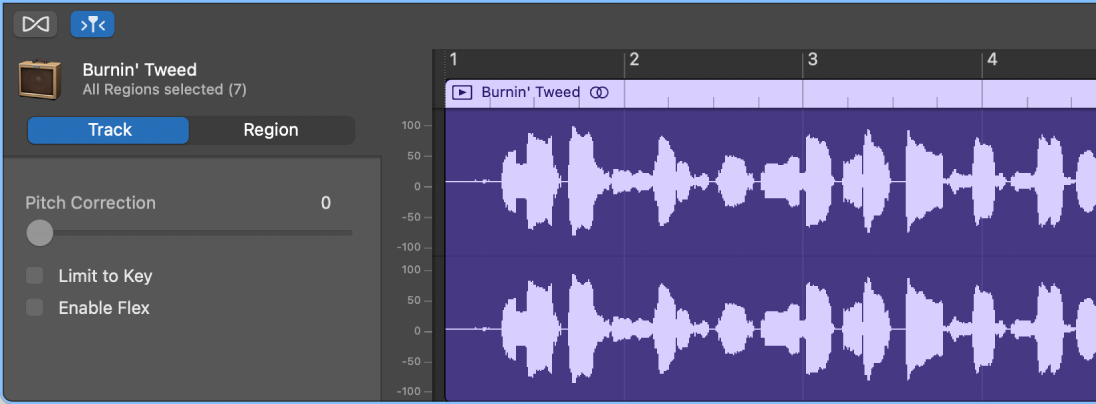
Po označení jedného alebo viacerých rozsahov sa v inšpektorovi Editora audia naľavo od krivky zobrazia tieto ovládacie prvky:
Pole Názov rozsahu: Úprava názvu označených rozsahov.
Zaškrtávacie políčko Obrátené prehrávanie: Prehrá rozsah audia v obrátenom smere.
Vyskakovacie menu Kvantizácia času (s posuvníkom Sila): Kvantizuje časovanie nôt, úderov a ďalších udalostí označených rozsahov.
Posuvník Transpozícia: Mení výšku nôt označených rozsahov.
Zaškrtávacie políčko Nasledovať tempo a výšku: Nastavuje, či sa majú rozsahy prispôsobiť tempu a tónine projektu.